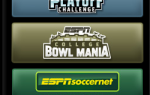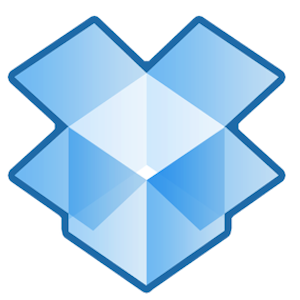
Наш любимый, постоянный файлообменный сервис Dropbox щедро предоставляет до 2 гигабайт файлового пространства бесплатно. Для многих пользователей этого может быть достаточно, но теперь, когда Dropbox становится центральной службой синхронизации облаков для перетасовки и обмена данными между компьютерами и мобильными устройствами, выделенное свободное пространство может довольно быстро заполниться, если оно, вероятно, не управляется и не организовано.
Если вы обнаружите, что используете Dropbox на регулярной основе, вы можете воспользоваться некоторыми из следующих советов, как найти и управлять потерянными файлами Dropbox в своей учетной записи. Если вы новичок в Dropbox, загрузите наше бесплатное PDF неофициальное руководство по Dropbox
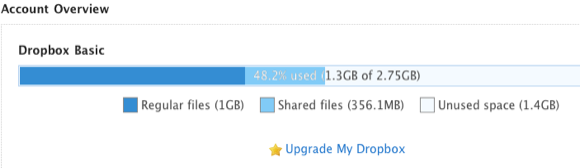
Поиск файловой активности
Если вы регулярно загружаете, загружаете и делитесь файлами со своей учетной записью Dropbox, иногда вы можете забыть, где вы сохранили фрагменты контента. Вы можете запустить свою учетную запись Dropbox и использовать так называемую вкладку «События», чтобы увидеть все последние действия, связанные с вашей учетной записью.
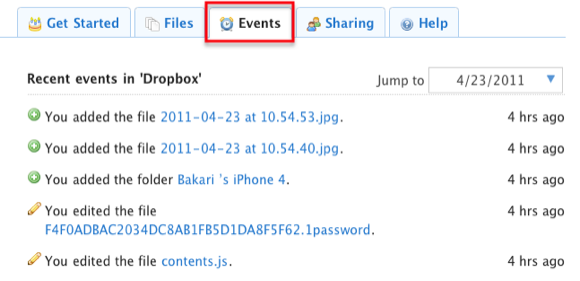
Нажав на вкладку «События», вы можете быстро найти недавно добавленные, удаленные или общие файлы в своей учетной записи. Удивительно, но вы можете вернуться назад и просмотреть несколько месяцев активности файлов в своей учетной записи.
Удаление файлов без возможности восстановления
До недавнего времени я этого не понимал, но в Dropbox есть своего рода функция Apple Time Machine, позволяющая хранить копии удаленных файлов в течение 30 дней, прежде чем они будут удалены окончательно. Поэтому, если вам нужно извлечь файл, который был удален, просто нажмите на вкладку «Показать удаленные файлы», и все ваши удаленные файлы будут отображаться серым цветом.

Нажмите на файл / папку, а затем нажмите на маленький треугольник, который покажет две кнопки: одну для восстановления потерянного файла или папки Dropbox в исходную папку, а другую для окончательного удаления. Если ваш компьютер используется совместно с другими пользователями, вы должны убедиться, что конфиденциальные файлы окончательно удалены из вашей учетной записи.
Автоматически перемещать файлы
Один из лучших способов убедиться, что вы не используете свободное место на Dropbox до краев, — иногда его очищать. Да, это может быть трудно сделать вручную. Кто из нас ищет больше домашних дел? Если вы пользователь Mac, давайте быстро узнаем, как вы можете использовать Automator, установленный по умолчанию в OS X, для создания действия папки для автоматического перемещения файлов, добавленных в вашу учетную запись Dropbox, в другое место на вашем компьютере. Это особенно полезно, если вы загружаете много фотографий в свою учетную запись Dropbox и хотите переместить их, чтобы сохранить место в вашей учетной записи.
Вот как вы настраиваете действие с папкой для Dropbox. Я предполагаю, что у вас установлен Dropbox на вашем Mac.
- Откройте Automator в папке вашего приложения. Выберите «Действия с папками» в раскрывающемся окне шаблона и нажмите «Выбрать».
- В верхней части рабочей области, где написано «Папка получает файлы и добавленные папки», нажмите кнопку раскрывающегося списка и найдите локальную папку в учетной записи Dropbox, в которую вы хотите автоматически перемещать содержимое добавленных файлов, или скопировать в эту выбранную папку.
- В поле поиска Automator введите «Переместить элементы поиска», чтобы найти это действие рабочего процесса. Перетащите это действие в основную область рабочего процесса.
- В действии нажмите кнопку раскрывающегося списка рядом с «Кому» и найдите или создайте папку, в которую вы хотите автоматически перенести указанные файлы.
- Сохраните рабочий процесс. Теперь, когда новые файлы добавляются в указанную папку Dropbox (например, с помощью мобильного приложения, которое синхронизируется с вашей учетной записью), они будут перемещаться в выбранную папку на вашем компьютере.

Если вы больше не хотите использовать действие с папкой, вы можете просто удалить папку из своей учетной записи Dropbox или найти действие рабочего процесса Automator в вашей домашней библиотеке> Рабочие процессы> Приложения> Действия с папкой. Там вы можете удалить действие рабочего процесса.


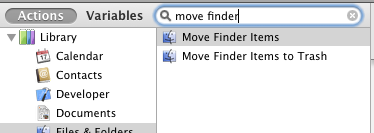
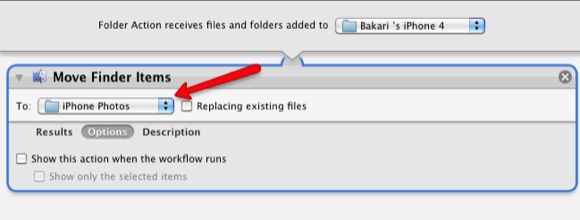
Дайте нам знать, если вы найдете эти советы полезными для управления вашим Dropbox. Также дайте нам знать о других способах, которыми вы пользуетесь, чтобы поддерживать свою учетную запись Dropbox в хорошем состоянии и с ограничением свободного места.